使用过演示文稿的朋友们都知道,常常会在幻灯片的内容上使用超链接可以快速翻到需要的那一页幻灯片。下面小编就来告诉大家如何在WPS演示中使用超链接的命令,一起来看看吧。新建默认模板wps演示文稿,内容版式为空白版式。单击在线素材中的目录项,单击目录选项卡,选中其中一种目录,右击选择快捷菜单中的“插入&rd......
如何利用WPS文字引用参考文献
WPS教程
2021-10-13 10:49:28
使用WPS文字写作论文的时候,常常会需要引用一些参考文献内容,很多小伙伴采用手动录入的方法来操作,虽然这种方法可行,但是会影响论文写作的效率!操作起来很不方便。有没有一种更简便的方法呢?下面我们就来给大家分享一下,如何在WPS文字下快速引用参考文献内容。
首先,我们先打开一个WPS文档做为范例进行讲解,如图1这样的文档内容,我们就可以利用插入尾注的方法来插入参考文献:
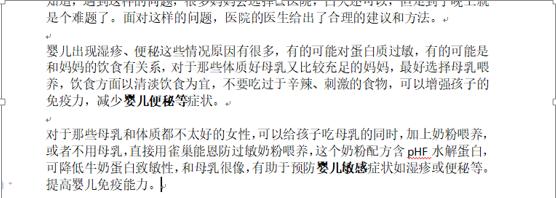
首先,我们先找到要参考的文献内容,然后复制一下,再把光标放在要插入文献内容的位置,点击引用菜单栏下的插入尾注按钮,如下图所示:
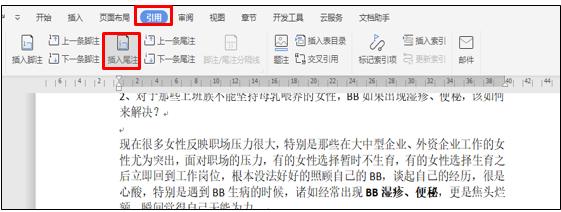
然后在尾注下面单击鼠标右键,在下拉菜单中点击选择性粘贴。如下图所示:
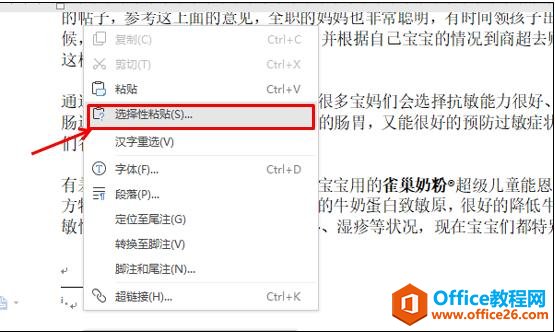
然后系统会自动弹出一个对话框,我们点选无格式文本,如下图所示:
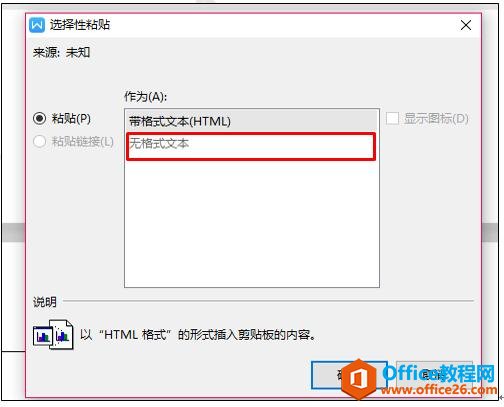
文献的内容就会自动出现在尾注下面。如下图所示:
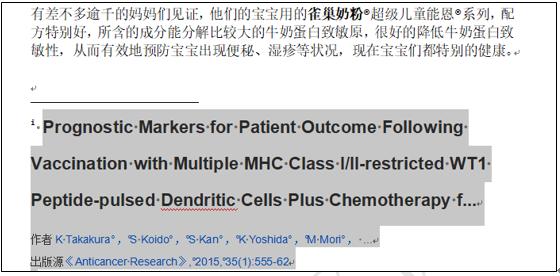
标签: WPS引用参考文献
上一篇:WPS word文字转图片 下一篇:WPS excel如何给折线图添加垂直的引线
相关文章





